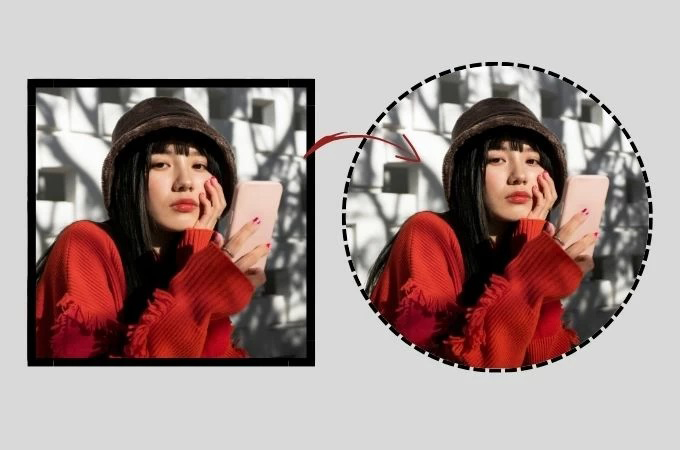
As formas desempenham um papel crucial em qualquer design. Seja em um logotipo, site ou foto de perfil em mídias sociais. E há várias razões pelas quais os círculos são formas muito usadas, especialmente na maioria dos aplicativos de mídia social, onde os usuários são obrigados a cortar sua imagem em forma de círculo. Para explicar melhor esse conceito, trazemos algumas razões pelas quais os círculos são a forma perfeita para uso na web. Além disso, apresentamos algumas ferramentas que podem ajudar você a cortar uma imagem em forma de círculo sem usar nenhum software.
Por Que e Como Cortar uma Imagem em Círculo
- 4 Razões para Recortar Imagens para Circular Online
- Melhores Aplicativos para Cortar uma Imagem em um Círculo
4 Razões para Recortar Imagens para Circular Online
Remover o Brilho dos Cantos
Em uma foto, brilho de canto refere-se a como o rosto é reconhecido e processado. É difícil processar uma imagem com cantos brilhantes. Portanto, cortá-la de maneira circular e remover os cantos diminuirá o brilho, facilitando a discernimento dos rostos.
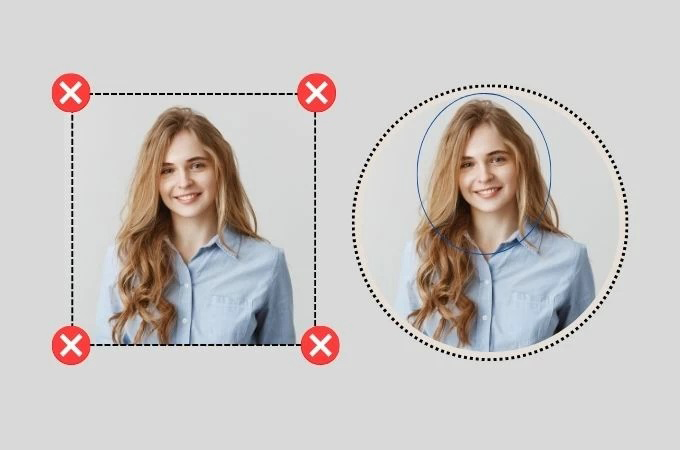
Destacar o foco central
Você sabia que 100 pixels em uma imagem quadrada parecem mais largos do que 100 pixels em uma imagem redonda? Isso ocorre porque os lados de um quadrado que levam à área central são mais longos do que em um círculo. Por isso, é mais fácil se concentrar em uma imagem circular.
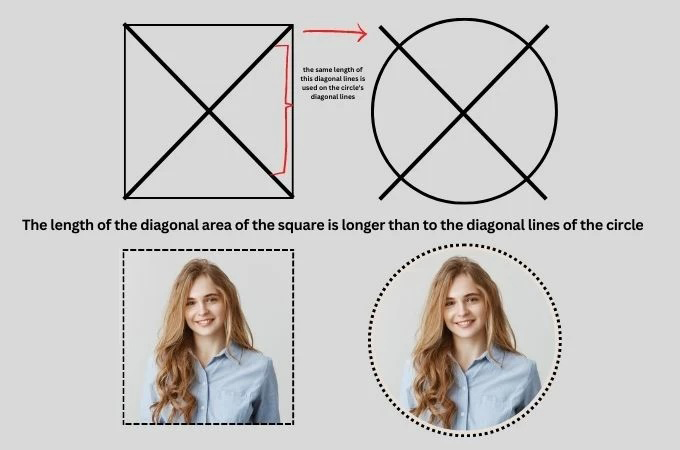
Cortar Áreas Desnecessárias do Fundo
Você pode maximizar o espaço na área central e dar mais destaque usando uma imagem circular. Como vemos abaixo, a forma circular oferece um foco melhor em seu rosto do que fotos quadradas ou retangulares.
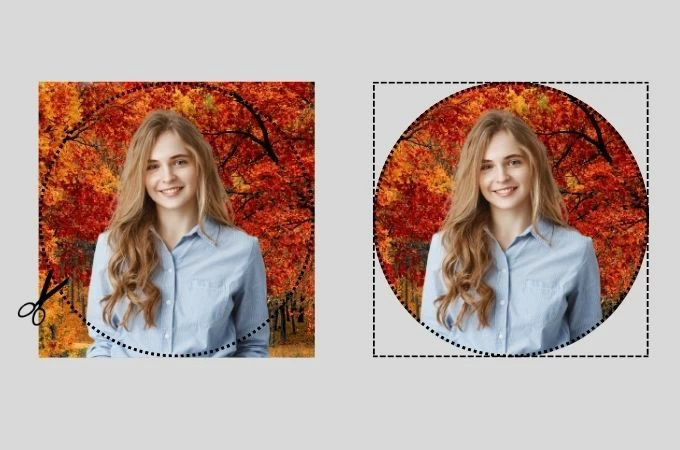
Atrai Mais Espectadores
Uma foto arredondada pode parecer ideais apenas para rostos humanos. No entanto, fotos circulares também podem ser usadas para logotipos. Vários estudos provam como os seres humanos são mais atraídos por fotos redondas do que com bordas. Além disso, fotos circulares estão associadas à suavidade e clareza.

Melhores Aplicativos para Cortar uma Imagem em um Círculo
Agora que sabemos o básico sobre imagens circulares, é hora de aprender a remover os cantos de suas fotos retangulares. Você pode cortar uma imagem rapidamente em forma de círculo usando as opções listadas abaixo.
Canva
Não é segredo que o Canva se destaca quando se trata de edição de fotos online. E cortar imagens em forma de círculo é muito simples com essa ferramenta. Existem milhões de modelos que você pode escolher para sua arte ou logotipo. Para cortar uma imagem circular online perfeitamente, basta você personalizar a página de edição. Se preferir, pode usar o recurso Elementos, além de outras ferramentas de design.
Guia para cortar uma imagem em forma de círculo com o Canva:
- Visite a página inicial do Canva e abra uma tela em branco.
- Clique em Elementos e em Quadros para escolher o formato circular desejado.
![canva círculo de imagem de corte de quadro]()
- Carregue sua imagem e arraste-a para o quadro. Você verá que ela será recortada perfeitamente.
![canva cortar círculo de imagem]()
Watermarkly
Cortar uma imagem em forma de círculo é muito fácil com o Watermarkly. Com sua interface intuitiva, o serviço é conveniente para qualquer pessoa, mesmo que não tenha experiência em edição de fotos. Com esta plataforma Web, você pode converter fotos retangulares em circulares sem perder a qualidade. E depois de cortar a imagem em círculo, também pode converter o formato em PNG ou WebP. Mais ainda, há a opção de redimensionar a largura e altura.
Confira o guia passo a passo para cortar uma imagem em círculo online:
- Arraste ou carregue sua imagem retangular para a interface do Watermarkly.
![watermarkly envio cortar círculo de imagem]()
- Depois, clique no botão “Círculo”, na parte superior central da interface, para iniciar o recorte da imagem.
![watermarkly editar círculo de imagem de corte]()
- Mova a forma circular para a posição ideal e pressione “Cortar Imagens”.
![watermarkly cortar círculo de imagem]()
- Por fim, configure e salve o resultado.
![watermarkly configurar círculo de imagem de corte]()
Fotor
Os dois serviços acima são as melhores opções para cortar uma única imagem em forma de círculo. Porém, se você precisa editar várias imagens retangulares e deixá-las redondas, sugerimos uma outra alternativa. Se for o caso, o editor em lote do Fotor permite que você recorte até 50 imagens de uma só vez, deixando todas em formato circular em questão de segundos. E além de redimensionar o tamanho do círculo, você verá que a qualidade das imagens será mantida. E se você estiver usando as imagens como fotos de perfil, também pode utilizar o serviço para remover o fundo automaticamente e produzir imagens s incríveis.
Veja as etapas para cortar várias imagens em forma de círculo de uma vez:
- Na página principal do Fotor, vá até a guia Editor de Fotos em Lote.
![fotor ferramentas cortar círculo de imagem]()
- Em seguida, faça o upload de todas as imagens (até 50) que você deseja cortar em círculo.
- Clique no botão de Corte e escolha a forma de círculo.
![fotor cortar círculo de imagem]()
- Você pode ajustar as imagens uma a uma para maior precisão e clicar em Aplicar quando estiver pronto.
![fotor baixar cortar círculo de imagem]()
Conclusão
Cortar uma imagem em forma de círculo não é nada complicado. Com as ferramentas apresentadas acima, você já pode editar suas imagens com mais eficiência – mesmo sem conhecimento em softwares de edição! Que tal? Não esqueça de deixar um comentário abaixo!










Deixe seu comentátio